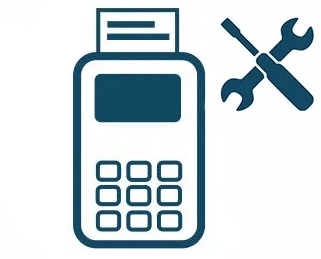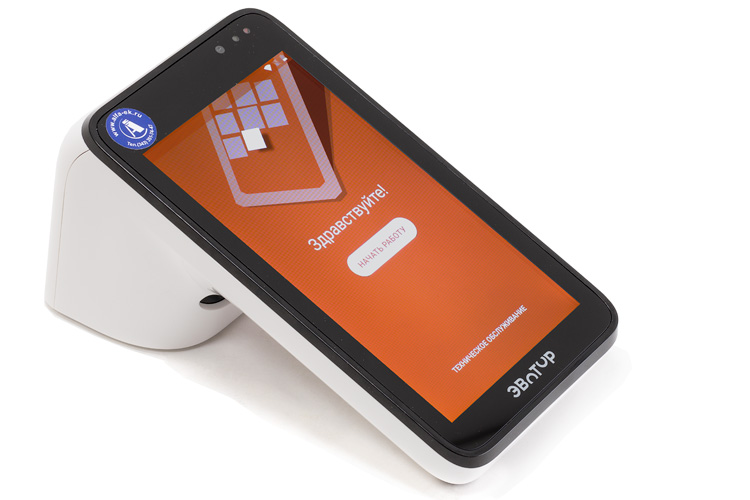АТОЛ Сигма: снятие Х и Z-отчетов, инкассация, внесение, изъятие наличности
Все операции по снятию отчетов, внесению и снятию производим в Главном меню АТОЛ Сигма в разделе Кассовые операции.
X — отчёт на АТОЛ Сигма
Х-отчет отражает данные по суммам продаж, проведенных за текущую смену. Снимать его можно любое число раз.
Какие данные покажет Х-отчет на кассе?
- время и дату документа
- сумму наличных денег в кассе
- общий итог по продажам за текущую смену
- продажи за смену в количественном выражении
- в разрезе вида платежа (оплата наличными деньгами и безналичными)
- справку по возвратам: отражаются количественные и суммарные показатели
- число напечатанных чеков.
Для того, чтобы снять X-отчет на АТОЛ Сигма, делаем следующее:
- Открываем главное меню, нажав на значок три полоски в левом верхнем углу экрана.
- Переходим в раздел «Кассовые операции»
- Нажимаем на кнопку «Напечатать X-отчет».
Отчет будет распечатан на кассе.
Закрыть смену на АТОЛ Сигма
Z — отчет кассир снимает только в конце своей смены.
Для закрытия смены и печати Z-отчета на АТОЛ Сигма, делаем следующее:
- Открываем главное меню, нажав на значок три полоски в левом верхнем углу экрана.
- Переходим в раздел «Кассовые операции», нажимаем на кнопку «Закрыть смену» внизу экрана.
Касса распечатает Z-отчет.
Инкассация на АТОЛ Сигма
- Открываем главное меню, нажав на значок три полоски в левом верхнем углу экрана.
- Выберите пункт Кассовые операции.
- Нажимаем на кнопку «Изъять»
- Вводим сумму, которую собираетесь инкассировать.
- Нажимаем на кнопку «Готово».
Внесение наличности в АТОЛ Сигма
- Открываем главное меню, нажав на значок три полоски в левом верхнем углу экрана.
- Выберите пункт Кассовые операции.
- Выбираем операцию «Внести».
- Вводим сумму, которая будет внесена в кассу.
- Нажимаем на кнопку «Готово».
Проведение коррекции на АТОЛ Сигма
Для того чтобы провести коррекцию:
- Открываем главное меню, нажав на значок три полоски в левом верхнем углу экрана.
- Выбираем пункт Кассовые операции.
- Выбираем «Сформировать чек коррекции».
- Указываем признак расчета «Коррекция прихода» или «Коррекция расхода»
- Указываем номер документа, сумму коррекции, тип оплаты, ставку НДС
- Нажимаем на кнопку «Провести коррекцию».
Дополнительные отчеты на АТОЛ Сигма
- Открываем главное меню, нажав на значок три полоски в левом верхнем углу экрана.
- Выберите пункт Кассовые операции.
Под кассовыми отчетами можно видеть статистику: приход, расход, возвраты.